Питање
Проблем: Како да поправите упит за корисника и лозинку на екрану за пријаву на Виндовс?
Здраво свима. Имам проблем са својим Виндовс 10 рачунаром последњих неколико недеља. Сваки пут када покренем систем, он се заглави на екрану за пријаву, али под заглављивањем не значи да се замрзава. Мој показивач миша ради, али није обезбеђен упит за корисника и лозинку. Када поново покренем систем, поново се појављује кориснички промпт, тако да могу да приступим радној површини. Ипак, овај проблем постаје изузетно досадан. Може ли ми неко помоћи?
Решен одговор
Безброј корисника је пријавило[1] да не могу да се пријаве на Виндовс ОС или да морају више пута да поново покрећу систем да би промпт за корисника и лозинку нестао. То је стари проблем са којим су се сусреле хиљаде корисника Виндовс-а. У тим случајевима, екран за пријаву се једноставно заглави са петљом покретања или се унети корисник и лозинка не идентификују.
Недавно је мало људи пријавило нови проблем у вези са екраном за пријаву на Виндовс. Када се систем покрене, упит за корисника и лозинку се не појављују, тако да не постоји начин да се приступи радној површини. Није важно колико је различитих налога потписано помоћу погођеног уређаја, ниједан од њих се не учитава.
Нажалост, кривац проблема још увек није јасан, па је ИТ стручњацима било тешко да га открију. Ипак, постоји неколико ствари које можете покушати да поправите приликом покретања система. То укључује привремено заобилажење проблема омогућавањем аутоматизоване пријаве, коришћењем командне линије при покретању, покретањем услуге Цредентиал Манагер итд.
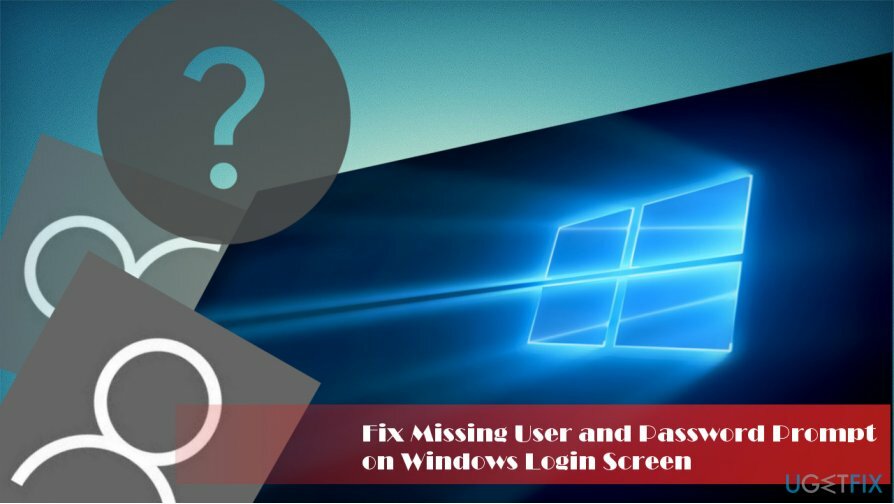
Пре него што наставите са исправком за промпт који недостаје корисник и лозинка, желели бисмо да вам предложимо да преузмете и инсталирате РеимагеМац машина за прање веша Кс9. Различити компјутерски вируси[2] може утицати на систем на различите начине, као што је онемогућавање услуга, покретање додатних процеса, затварање системских процеса, закључавање машине и многе друге. Стога, када се једном пријавите, предлажемо да темељно скенирате свој рачунар.
Уђите у безбедни режим да бисте решили проблеме и поправили упит за недостајуће корисника и лозинке
Да бисте поправили оштећени систем, морате купити лиценцирану верзију Реимаге Реимаге.
Безбедни режим[3] је најбоље Виндовс окружење за решавање различитих проблема, укључујући отклањање малвера. Да бисте ушли у безбедни режим, следите ове кораке:
- У прозору за пријаву држите притиснут Смена дугме и кликните Поново покренути.
- Када се рачунар поново покрене, идите на Решавање проблема > Напредне опције > Подешавања покретања
- Притисните број 5 на тастатури или кликните на Омогућите безбедни режим са умрежавањем
- ПЦ ће поново покренути и бићете у окружењу безбедног режима
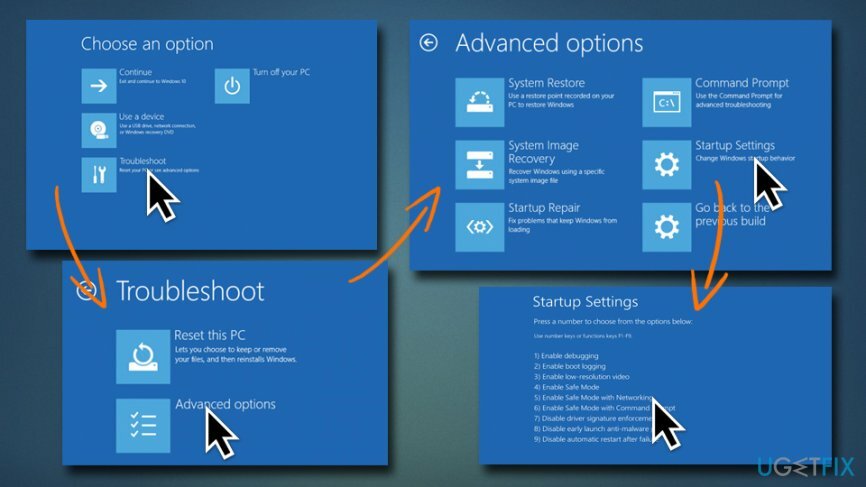
Ако Схифт-рестарт не ради, можете тешко поново покренути рачунар три пута (прекидајући покретање помоћу дугмета за напајање), а Виндовс ће се учитати Аутоматиц Репаир. Кликните на Напредно опције и моћи ћете да уђете у безбедни режим.
Поправи 1. Омогући аутоматско пријављивање помоћу нетплвиз
Да бисте поправили оштећени систем, морате купити лиценцирану верзију Реимаге Реимаге.
Ако на екрану добродошлице наиђете на упит за кориснички налог који недостаје, овај проблем можете привремено да решите тако што ћете омогућити аутоматску пријаву. Међутим, ово решење није трајно, тако да ћете пре или касније морати да извршите једну од исправки наведених у наставку. Да бисте омогућили аутоматску пријаву, извршите следеће кораке:
- Притисните Виндовс тастер + Р, тип нетплвиз, и ударио Ентер.
- Када се појави дијалог Кориснички налози, уклоните ознаку „Корисници морају да унесу корисничко име и лозинку да би користили овај рачунар“ опција.
- Кликните Применити и ок да сачувате промене.
- Поново покрените систем и систем би требало да покрене Виндовс без приказа екрана за пријаву.
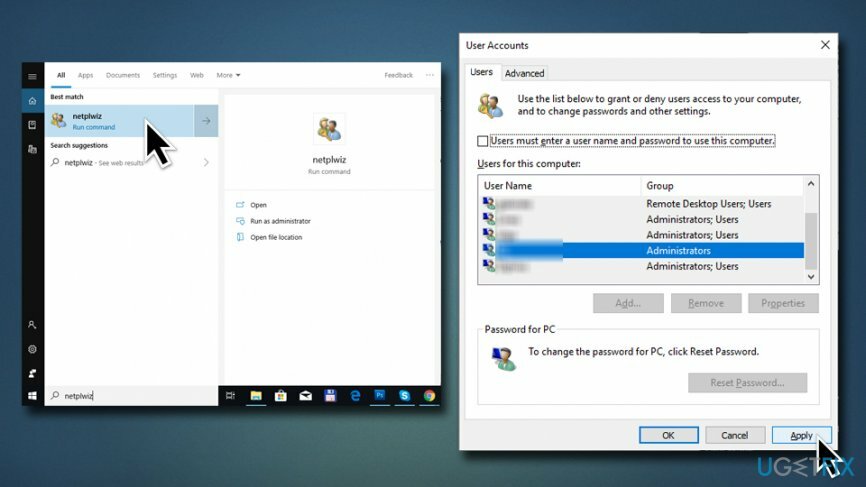
Поправка 2. Покрените командну линију при покретању
Да бисте поправили оштећени систем, морате купити лиценцирану верзију Реимаге Реимаге.
Ако не можете да се пријавите на Виндовс 10 јер недостаје кориснички упит, требало би да то поправите коришћењем Виндовс 10 УСБ-а за покретање. Међутим, ако га немате, отворите командну линију при покретању (УПОЗОРЕЊЕ: измена Виндовс регистра може бити опасна, јер нетачне радње могу оштетити Виндовс систем. Наставите на сопствену одговорност):
- Врати се на Решавање проблема > Напредне опције и изабрати Командна линија
- Када се отвори командна линија, откуцајте нет корисник Администратор /активан: да командовати и погодити Ентер
- Ако се ова команда не може извршити, откуцајте регедит, и притисните Ентер
- Када се отвори Регистри Едитор, кликните на ХКЕИ_ЛОЦАЛ_МАЦХИНЕ фолдер
- Изаберите Филе на траци менија и кликните на Лоад Хиве
- Отворите диск јединицу на којој је инсталиран Виндовс и идите на Ц:\\Виндовс\\Систем32\\цонфиг локација (почетно слово означава језгро система, па га промените ако је потребно)
- Изаберите САМ фајл и кликните Отвори
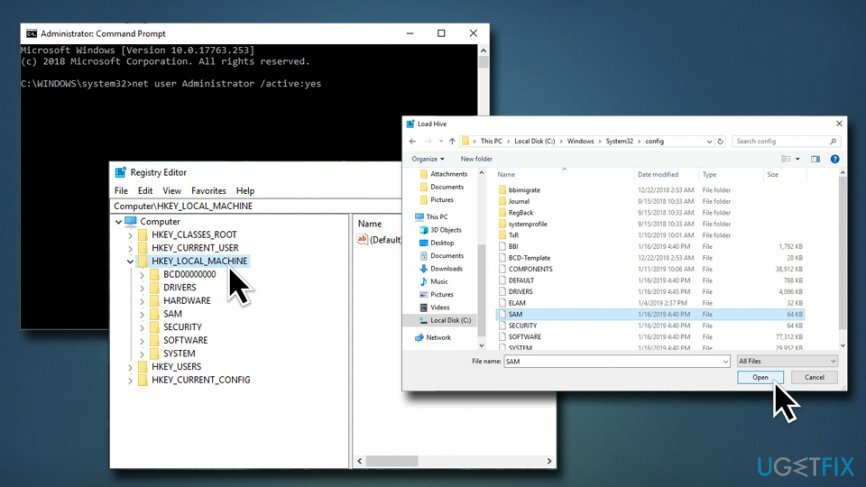
- Када се отвори дијалог Лоад Хиве, откуцајте РЕМ_САМ, и кликните ок
- Сада отворите ХКЕИ_ЛОЦАЛ_МАЦХИНЕ\\РЕМ_САМ\\САМ\\Домени\\Аццоунтс\\Усерс\\000001Ф4 кључ
- У десном окну пронађите и двапут кликните на Ф бинарни вредност
- Пронађите линију 0038 и промените његову вредност са 11 на 10
- Кликните ок да бисте сачували промене и затворили командну линију и уређивач регистра
- Затим кликните Настави да покренете Виндовс
Поправка 3. Подесите услугу Цредентиал Манагер на аутоматски
Да бисте поправили оштећени систем, морате купити лиценцирану верзију Реимаге Реимаге.
Ако је услуга Цредентиал Манагер подешена на ручну употребу, корисници би се могли суочити са проблемом који недостаје кориснику и упиту за лозинку. Пребацивање у аутоматски режим може вам помоћи да поправите упит за недостатак корисника и лозинке:
- Укуцати Услуге у поље за претрагу и притисните Ентер
- Померите се надоле да бисте пронашли Менаџер акредитива
- Кликните десним тастером миша на њега и изаберите Својства
- Под Тип покретања изаберите Аутоматски
- Кликните на Почетак (ако је на располагању), Применити и ок
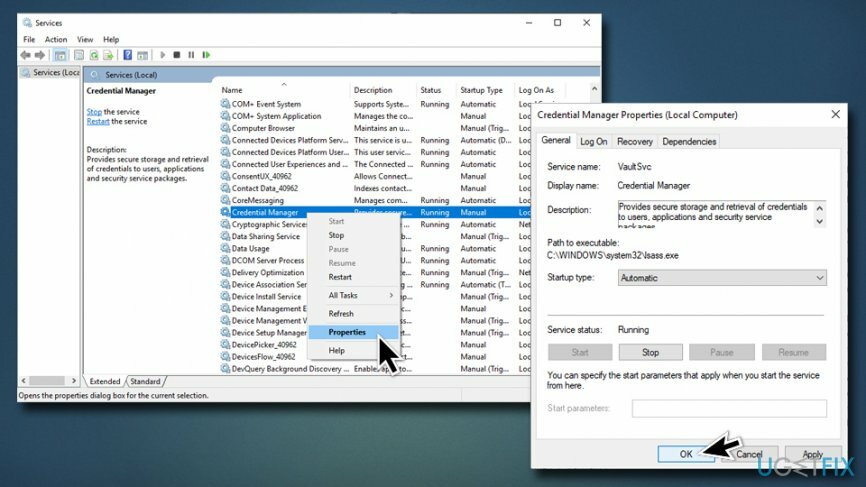
Поправка 4. Користите Виндовс 10 УСБ за покретање
Да бисте поправили оштећени систем, морате купити лиценцирану верзију Реимаге Реимаге.
Ако немате Виндовс 10 УСБ, Креирај га. Након тога, извршите ове кораке:
- Укључите Виндовс 10 УСБ за покретање и покрените систем Напредне опције опоравка система
- Изаберите Командна линија, тип регедит, и притисните Ентер
- Користите лево окно да бисте се кретали до ХКЕИ_ЛОЦАЛ_МАЦХИНЕ\\СОФТВАРЕ\\Мицрософт\\Виндовс\\ЦуррентВерсион\\Полициес\\Систем кључ
- Сада пронађите донтдисплаиластусернаме регистар ДВОРД (РЕГ_ДВОРД) на десном окну
- Двапут кликните на ДВОРД и подесите његову вредност од 0 до 1
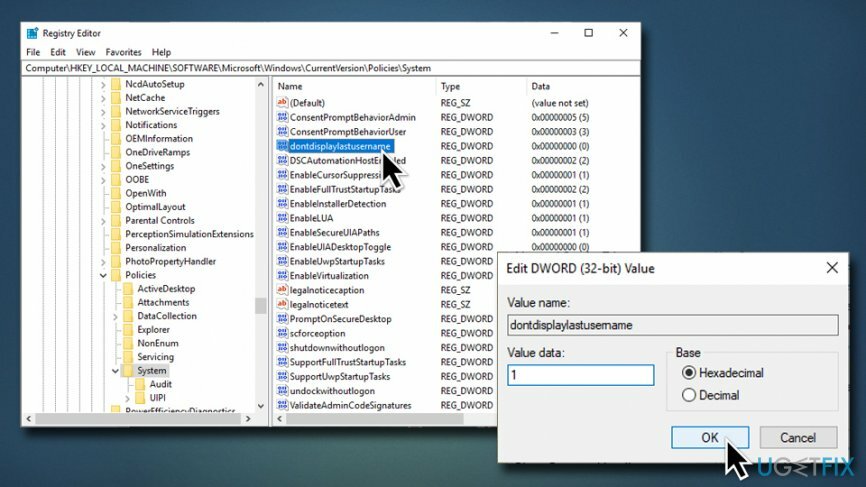
- Кликните ок да бисте сачували промене и затворили командну линију и уређивач регистра
- Затим кликните Настави да покренете Виндовс
Аутоматски поправите своје грешке
тим угетфик.цом покушава да да све од себе да помогне корисницима да пронађу најбоља решења за отклањање својих грешака. Ако не желите да се борите са техникама ручне поправке, користите аутоматски софтвер. Сви препоручени производи су тестирани и одобрени од стране наших професионалаца. Алати које можете користити да поправите своју грешку су наведени у наставку:
Понуда
урадите то сада!
Преузмите поправкуСрећа
Гаранција
урадите то сада!
Преузмите поправкуСрећа
Гаранција
Ако нисте успели да поправите грешку користећи Реимаге, обратите се нашем тиму за подршку за помоћ. Молимо вас да нам кажете све детаље за које мислите да бисмо требали да знамо о вашем проблему.
Овај патентирани процес поправке користи базу података од 25 милиона компоненти које могу заменити било коју оштећену или недостајућу датотеку на рачунару корисника.
Да бисте поправили оштећени систем, морате купити лиценцирану верзију Реимаге алат за уклањање злонамерног софтвера.

Приватни приступ интернету је ВПН који може спречити вашег Интернет провајдера, влада, и трећим странама од праћења вашег онлајн и омогућавају вам да останете потпуно анонимни. Софтвер обезбеђује наменске сервере за торрентинг и стримовање, обезбеђујући оптималне перформансе и не успоравајући вас. Такође можете заобићи гео-ограничења и прегледати услуге као што су Нетфлик, ББЦ, Диснеи+ и друге популарне услуге стримовања без ограничења, без обзира на то где се налазите.
Напади злонамерног софтвера, посебно рансомваре, далеко су највећа опасност за ваше слике, видео записе, пословне или школске датотеке. Пошто сајбер криминалци користе робустан алгоритам за шифровање за закључавање података, он се више не може користити док се не плати откупнина у биткоинима. Уместо да плаћате хакерима, прво покушајте да користите алтернативу опоравак методе које би вам могле помоћи да повратите барем део изгубљених података. У супротном, такође можете изгубити новац, заједно са датотекама. Један од најбољих алата који би могао да врати бар неке од шифрованих датотека - Дата Рецовери Про.